
Kodi является одним из самых популярных медиаплееров во всем мире. Вы можете использовать его для воспроизведения и просмотра большинства видео, музыки, подкастов и других цифровых мультимедийных файлов с локальных и сетевых носителей и из Интернета. В этой статье, Я покажу вам пошаговое руководство по потоковой передаче с Kodi..
Резюме
Важная вещь, которую вы должны знать о Kodi
Как установить Kodi
Как смотреть с Kodi
Важная вещь, которую вы должны знать о Kodi
Прежде чем двигаться дальше, вы можете узнать что-то важное о Коди. Kodi — это медиаплеер с открытым исходным кодом, который позволяет сторонним разработчикам кодировать программу и позволяет сторонним надстройкам (надстройка — это расширения, которые позволяют вам получать доступ к сетевым источникам.). Это хорошо для наших пользователей, так как мы можем использовать Kodi в разных системах и устройствах. Но это также может вызвать проблемы. Для получения дополнительной информации о Kodi, вы можете перейти к Kodi в Википедии.
Одна из известных проблем заключается в том, что нам легко получить доступ к пиратскому контенту, даже не подозревая об этом. Некоторые неофициальные дополнения Kodi могут создавать нелегальный контент. Если вы установили эти надстройки и не убедились, что если контент является законным, вы можете получить к нему незаконный доступ. Это может привести к нарушению закона в вашей стране. Поэтому я рекомендую вам провести некоторое исследование, прежде чем вы получите доступ к контенту, который вы не знаете. Если вы не уверены в использовании неофициальных дополнений Kodi, вы можете вместо этого установить официальные дополнения Kodi, которые предоставляют легальное содержание.
Тем не менее, Kodi является законным, но сторонние дополнения или их содержание могут быть незаконными. Вы должны убедиться, что вы используете Kodi на законных основаниях. Если вы не уверены в этом, вы можете попросить других пользователей Kodi на форуме сообщества Kodi.
Заметка: Ни Kodi, ни Driver Easy не поощряют пиратство. Убедитесь, что вы используете Kodi на законных основаниях.
Как установить Kodi
Если вы установили Kodi, вы можете пропустить эту часть; просто отправляйся в Как смотреть с Kodi.
Коди доступен на Android, Linux, Mac OS X, IOS а также Windows операционные системы. Вы можете скачать и установить Kodi с официального сайта Kodi, где вы можете загрузить приложение на основе вашей системы.

Для пользователей Windows, После загрузки установщика Kodi на свое устройство, вы можете просто дважды щелкнуть установщик и следовать инструкциям по установке приложения. Для других пользователей системы, если вы не уверены, как установить Kodi, вы можете узнать на странице Wiki на сайте Kodi.
Как смотреть с Kodi
Вы можете поток видео, Музыка или же игры с Коди. Большинство пользователей используют Kodi для потоковой передачи видео, поэтому в этой статье я расскажу, как транслировать видео с помощью Kodi, например. Если вы хотите передавать другие источники, такие как музыка, вы все равно можете обратиться к этому шагу.
Коди не предоставляет видео самостоятельно. Вы можете добавить местные видео в Kodi или смотреть видео из интернета.
1. Добавьте местный источник видео в Kodi
2. Потоковое видео из интернета
1. Добавьте местный источник видео в Kodi
Если вы загрузили много видео, вы можете добавить их в Kodi, а затем смотреть их с помощью Kodi. Чтобы добавить местные видео в Kodi, вы можете выполнить следующие действия:
1a) Открыть Коди.

2b) Нажмите Видео в левой панели.

3c) Нажмите файлы -> Добавить видео.

4d) Нажмите Просматривать и перейдите к месту, где вы сохранили видеофайлы. Затем выберите видео, которое вы хотите добавить в Kodi, и нажмите Хорошо.

5d) Введите имя для источника видео, чтобы вы могли легко поддерживать источники, затем нажмите Хорошо.

6е) установить содержание окно будет отображаться. Здесь указан тип носителя. Выбрать Этот каталог содержит.

7е) Выберите тип видео это должно быть добавлено в библиотеку. Например, если видео представляет собой фильм, выберите «Фильмы».
8g) Установить контент

Для фильмов, Выбрать Выберите поставщика информации. использование База данных фильмов для фильмов (автоматически выбирается).

Для телешоу, Выбрать Выберите поставщика информации. использование ТВДБ для ТВ-шоу (автоматически выбирается).

8g) Нажмите да добавить видео в библиотеку

9h) Вы можете просмотреть добавленное видео нажав Видео на главном экране затем нажмите Видео в правой панели.
2. Потоковое видео из интернета
Если вы хотите передавать потоковое видео со сторонних сервисов, вы можете выполнить следующие шаги.
2a) Используйте дополнение
Для потоковой передачи видео из интернета необходимо использовать дополнение. Вы можете использовать официальное дополнение Kodi или неофициальное дополнение Kodi.
Если вы хотите использовать официальное дополнение Kodi, Вы можете выполнить следующие действия, чтобы установить дополнение к Kodi.

2a.1) На главном экране Kodi щелкните Дополнения в левой панели.

2a.2) Нажмите Скачать.

2a.3) Нажмите Видео дополнения.

2a.4) Выберите дополнение, которое вы хотите установить.

2a.5) После установки дополнения вы можете просмотреть его, выполнив нажимая надстройки на главном экране затем нажав Видео дополнения. Затем вы можете использовать дополнение для просмотра видео.
Если вы хотите использовать неофициальное дополнение Kodi, Вы можете выполнить следующие действия, чтобы установить дополнение к Kodi.
2а.1) Включить неизвестные источники
Для установки сторонних надстроек в Kodi необходимо включить Неизвестные источники в Настройках. Вот как включить Неизвестные источники в Коди:

2a.1.1) На главном экране Kodi щелкните значок шестеренки сверху слева.

2a.1.2) Нажмите Настройки системы.

2a.1.3) Нажмите Дополнения.

2a.1.4) Выделить Неизвестные источники и включите его.
2a.1.5) Вы увидите следующее сообщение. Просто нажмите да.

«Надстройкам будет предоставлен доступ к личным данным, хранящимся на этом устройстве. Разрешая, вы соглашаетесь с тем, что несете единоличную ответственность за любую потерю данных, нежелательное поведение или повреждение вашего устройства. Продолжить?»

2a.2) Вернитесь на главный экран и нажмите значок шестеренки сверху слева.

2a.3) Нажмите Файловый менеджер.

2a.4) Двойной щелчок Добавить источник.
2a.5) Введите URL-адрес хранилища.
Хранилище является сторонним сервисом, где хранятся различные надстройки. Вы можете искать хранилище онлайн. После того, как вы нашли репозиторий, введите здесь URL.
В случае здесь я вошел http://lazykodi.com/.

Затем введите имя для источника, что позволяет легко управлять источниками, и нажмите Хорошо.

2a.6) Вернитесь на главный экран и нажмите Дополнения.

2a.7) Нажмите значок установщика пакета сверху слева.

2a.8) Нажмите Установить из архива.

2a.9) Выберите репозиторий, который вы только что добавили. В случае здесь я выбрал ленивый.

2a.10) Нажмите Молнии. Затем выберите почтовый индекс, который вы хотите использовать.

2a.11) Вернуться к экран в шаге 2a.8), затем нажмите Установить из репозитория.

2a.12) Выберите репозиторий, который вы только что добавили. В приведенном ниже случае я выбрал Kodi Bae Repository.

2a.13) Нажмите Видео дополнения.

2a.14) Выберите дополнение, которое вы хотите установить.

2a.15) После установки дополнения вы можете просмотреть его, выполнив нажимая надстройки на главном экране затем нажав Видео дополнения. Затем вы можете использовать дополнение для просмотра видео.
Если вы не уверены, какое дополнение вы можете использовать, вы можете установить исход или же Завет, который популярен у многих пользователей Kodi.
Чтобы узнать, как установить Exodus, вы можете просмотреть шаги в Как установить Exodus на Kodi.
Чтобы узнать, как установить, вы можете просмотреть шаги в Как установить Covenant на Kodi.
2b) Используйте VPN
Для приватности и безопасности рекомендуется VPN (Virtural Private Network), когда вы используете онлайн-трансляцию. VPN может скрыть ваш IP-адрес, чтобы ваш Интернет-провайдер не мог вас идентифицировать. Вы можете смотреть видео безопасно с помощью VPN. Кроме того, для некоторых видео вы не сможете получить к ним доступ без VPN.
Вы можете найти авторитетный VPN онлайн. Если вы не уверены, какому продукту вы можете доверять, вы можете использовать NordVPN, так что вам не нужно тратить много времени на дальнейшие поиски.
- Скачать NordVPN на ваш компьютер (вы можете получить 75% скидку, если купите продукт прямо сейчас.).
- Запустите NordVPN и откройте его.
- Подключитесь к серверу, выбрав страну, к которой вы хотите подключиться.

Надеюсь, вы найдете эту статью полезной. Если у вас есть какие-либо вопросы, идеи или предложения, не стесняйтесь оставлять свои комментарии ниже.



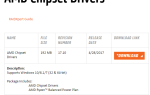
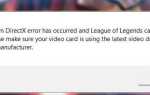

![Лучший VPN для Kodi в 2019 году [Ultimate Guide]](https://milestone-club.ru/wp-content/cache/thumb/6d/9391a89931e566d_150x95.jpg)